Akıllı Adres Defteri – Verimli Kişi Yönetimi
Kutools for Outlook
Outlook'da çok sayıda kişiyi yönetmek zaman alıcı ve hata yapmaya açık olabilir. Neyse ki, Kutools for Outlook, güçlü bir çözüm sunar: Akıllı Adres Defteri özelliği — tümü bir arada kişi yönetimi aracı. Bu araç sayesinde kişileri tek bir akıcı arayüzde kolayca ekleyebilir, düzenleyebilir, silebilir, filtreleyebilir, içe aktarabilir ve dışa aktarabilirsiniz.
Bu kılavuz, Akıllı Adres Defterini tam anlamıyla kullanarak kişilerinizi daha verimli ve doğru bir şekilde nasıl yönetebileceğinizi anlatacaktır.
- Akıllı Adres Defterinin Temel Faydaları
- Akıllı Adres Defterini Açın
- Yeni Kişi Oluşturun
- Mevcut Kişileri Düzenleyin
- Kişileri Silin
- Kişileri Kopyalayın veya Taşıyın
- Kişileri Dışa Aktar / İçe Aktar
- Kişileri Ara / Sırala ve Filtrele
- Akıllı Adres Defterini Kullanma İpuçları
Akıllı Adres Defterinin Temel Faydaları
- 🧭 Kişi oluşturma, düzenleme ve yönetimi için tümü bir arada arayüz:
Tek bir pencerede şunları yapabilirsiniz: Yeni kişi ekleme, mevcut kişileri düzenleme, tüm kişileri ve detaylı alanlarını gözden geçirme. Bu merkezi tasarım işlemleri basitleştirir ve yönetim verimliliğini önemli ölçüde artırır. Özellikle sık sık kişi bilgisi güncellemesi yapan kullanıcılar için faydalıdır. - ⚙️ Daha yüksek verimlilik için toplu işlemler (silme/kopyalama/taşıma/içe aktarma/dışa aktarma):
Bu özellikler manuel iş yükünü büyük ölçüde azaltır ve yüzlerce veya binlerce kişiyi yöneten işletme veya takım kullanıcıları için idealdir. - 🔍 Kişileri saniyeler içinde bulmak için gelişmiş arama ve filtreleme fonksiyonları:
Yerleşik arama çubuğu veya filtre özelliği, anında anahtar kelime aramasına olanak tanır ve kullanıcıların herhangi bir alana göre kişileri bulmasını sağlar. - 🔄 Outlook Kişileri ile sorunsuz entegrasyon, tam uyumluluk sağlar:
Akıllı Adres Defteri, Outlook'un yerel kişi sistemiyle sorunsuz bir şekilde entegre olur ve tüm değişiklikler gerçek zamanlı olarak senkronize edilir. Bunun anlamı: Akıllı Adres Defterindeki her işlem (kişi ekleme, düzenleme veya silme) anında Outlook'un Kişiler modülünde güncellenir. Buna karşılık, doğrudan Outlook'ta yapılan değişiklikler de otomatik olarak Akıllı Adres Defterinde görünür.
Akıllı Adres Defterini Açın
Akıllı Adres Defterini açmak için aşağıdaki adımları izleyin:
- Outlook'u başlatın.
- Şeritteki "Kutools" sekmesine tıklayın. Ardından "Akıllı Adres Defteri"ni seçin.

- Bu, tüm Outlook kişilerinizle sezgisel etkileşim kurmanızı sağlayan özel bir kişi yönetimi penceresi açar. Pencerede:
- Sol Panel (Adres Defteri Gezinti Alanı): Tüm Outlook hesaplarını ve onların kişi klasörlerini gösterir.
- Üst Araç Çubuğu (Fonksiyon Butonları Alanı): Çeşitli işlem butonlarını içerir, bunlar arasında:
Yeni: Yeni kişi ekle
Düzenle: Seçilen kişiyi düzenle
Sil: Kişileri sil
Kopyala / Taşı: Seçilen kişileri başka bir adres defterine kopyala veya taşı
Dışa Aktar / İçe Aktar: Kişi verilerini dışa aktar veya içe aktar
Arama çubuğu: Kişileri hızlıca bulmak için anahtar kelime girin - Merkezi Kişi Listesi (Ana Görüntüleme Alanı): Ad, E-posta Görüntüleme Adı, E-posta gibi temel kişi bilgilerini sütunlarda görüntüler; sütun başlıklarına tıklayarak sıralama yapılabilir. Belirli bir alana çift tıklayarak satır içi düzenleme yapılabilir.
- Sağ Panel (Alan ve Değer Detayları): Bir kişi seçildiğinde, bu panel o kişiye ait tüm alanları ve değerleri gösterir.
- Alt Durum Çubuğu: Toplam kişi sayısını gösterir; şu anda seçili olan kişi listesinin yolunu veya kaynağını gösterir.

Yeni Kişi Oluşturun
Arayüzden ayrılmadan hızlıca yeni birey veya iş kişileri ekleyin.
- "Akıllı Adres Defteri" iletişim kutusundaki "Yeni" butonuna tıklayın.

- Ardından gelen "Kişi" penceresinde, İsim, E-posta Adresi, Şirket, Telefon Numarası gibi kişi bilgilerini girin.
- Son olarak, bu kişiyi kaydetmek için "Kaydet ve Kapat" butonuna tıklayın. Yeni kişi, kişi listesinde görüntülenecektir.

Mevcut Kişileri Düzenleyin
Eski bilgileri kolayca güncelleyerek kişi veritabanınızı güncel tutun.
- Düzenlemek istediğiniz kişiyi seçin ve "Düzenle" butonuna tıklayın.

- Ardından, bir "Kişi" penceresi açılacak, ilgili alanları ihtiyaçlarınıza göre güncelleyin.
- Son olarak, yeni bilgileri kaydetmek için "Kaydet ve Kapat" butonuna tıklayın.
- Kişi listesindeki herhangi bir alana çift tıklayarak ayrı bir düzenleme penceresi açmadan anında düzenleyebilirsiniz. Bu satır içi düzenleme özelliği, özellikle birden fazla kişiye hızlı ayarlamalar yaparken verimliliği büyük ölçüde artırır.

- Kişi ayrıntılarını doğrudan sağdaki Alan ve Değer Detayları panelinde de düzenleyebilirsiniz. Herhangi bir değer alanına çift tıklayarak hızlı düzenlemeler yapabilirsiniz — ayrı bir pencere açmanıza gerek yoktur, bu da süreci hızlı ve verimli hale getirir.

Kişileri Silin
Listeyi temiz ve güncel tutmak için eski veya yinelenen girişleri kaldırın.
- Bir veya daha fazla kişi seçin (daha fazla kişi seçmek için Ctrl tuşuna basın), ardından "Sil" butonuna tıklayın.

- Ardından, açılan uyarıda silme işlemini onaylayın.

Kişileri Kopyalayın veya Taşıyın
Kişileri klasörler veya hesaplar arasında hızlıca düzenleyebilirsiniz. Bu, kişileri departmanlara, müşterilere veya bölgelere göre gruplamak için kullanışlıdır.
- İstenilen kişileri seçin. Araç çubuğundan "Kopyala" veya "Taşı"yı tıklayın.

- Ardından gelen "Klasör Seçin" iletişim kutusunda, kişileri yerleştirmek için hedef klasörü seçin. Ekran görüntüsüne bakınız:

- Tamam'a tıklayın, seçilen kişiler anında kopyalanacak veya taşınacaktır.
Kişileri Dışa Aktar / İçe Aktar
📤 Kişileri Dışa Aktar: Kişi Verilerinizi Yedekleyin veya Yeniden Kullanın
Kişilerinizi dışa aktarmak, verilerinizin bir kopyasını yedekleme, başka bir sisteme geçiş veya başkalarıyla paylaşım için kaydetmenizi sağlar. Akıllı Adres Defteri, kişilerin bir klasörünü Excel dosyasına aktarmayı destekler.
- Sol Adres Defteri panelinden bir kişi klasörü seçin. Ardından "Dışa Aktar"a tıklayın, ekran görüntüsüne bakınız:

- Ardından gelen pencerede, hedefi seçin ve bu kişi veri dosyası için bir dosya adı belirtin.

- Dışa aktarmayı tamamlamak için "Kaydet"e tıklayın.
📥 Kişileri İçe Aktar – Harici Kişi Listelerini Hızlıca Getirin
İçe aktarma fonksiyonu, özellikle Excel'den büyük kişi veritabanlarını devreye alma işleminde kullanışlıdır. Outlook içinde sorunsuz bir geçiş ve merkezi yönetim sağlar.
- Yeni kişileri içe aktarmak istediğiniz bir kişi klasörü seçin.
- Ardından, araç çubuğundaki "İçe Aktar" butonuna tıklayın. Açılan pencerede, kişiler verisini içeren Excel dosyanızı seçin ve "Aç" butonuna tıklayın. Ekran görüntüsüne bakınız:

- İşlemin tamamlanmasını bekleyin. İşlem bittikten sonra, kişiler seçilen kişi klasörüne doğrudan aktarılacaktır.
Kişileri Ara / Sırala ve Filtrele
Çok sayıda kişiyi yönetirken, doğru kişiyi hızlıca bulmak kritik öneme sahiptir. Akıllı Adres Defteri, herhangi bir ayrıntıya — isim, e-posta, şirket ve daha fazlasına göre belirli kişileri bulmanızı sağlayan güçlü, gerçek zamanlı bir arama ve filtreleme sistemi sunar.
🔎 Hızlı Arama İçin Arama Çubuğunu Kullanın
Sıralama, kayıtları görsel olarak taramayı ve bulmayı kolaylaştırarak alan değerlerine göre kişileri organize etmenize yardımcı olur.
"Akıllı Adres Defteri" arayüzünün üst kısmında bir arama çubuğu bulacaksınız. Basitçe bir anahtar kelime girin, yazarken kişi listesi otomatik olarak gerçek zamanlı olarak filtrelenir ve yalnızca eşleşen sonuçlar gösterilir.
🔠 Sütun Başlıklarına Göre Kişileri Sıralayın
Sıralama, kayıtları görsel olarak taramayı ve bulmayı kolaylaştırarak alan değerlerine göre kişileri organize etmenize yardımcı olur.
- Ana kişi listesindeki herhangi bir sütun başlığına (örn., Ad, E-posta, Görüntüleme Adı) tıklayarak sıralama ve filtreleme bölmesini görüntüleyin.
- Ardından, sıralama düzenini seçin, artan sıralama için "Artan"i, azalan sıralama için "Azalan"ı, sıralamayı kaldırmak ve kişileri orijinal/varsayılan sırayla görüntülemek için "Sıralama Yok"u seçebilirsiniz.

🎯 Daha Kesin Arama İçin Gelişmiş Alan Tabanlı Filtreleme
Daha karmaşık sorgular için, filtreyi ve alan tabanlı koşulları birleştirerek aramanızı daraltabilirsiniz:
- Ana kişi listesindeki herhangi bir sütun başlığına (örn., Ad, E-posta, Görüntüleme Adı) tıklayarak sıralama ve filtreleme bölmesini görüntüleyin.
- Ardından, filtrelemek istediğiniz anahtar kelimeyi yazın. Tüm eşleşen öğeler listelenir. Tamam'a tıklayarak ana kişi listesinde filtreleyin.

- Bu özellik, daha karmaşık sorgular için çoklu alan filtrelemeyi destekler. Filtre kriterlerini alan sütununa girebilir, böylece birden fazla koşula göre kişileri kesin olarak bulabilirsiniz.
- Filtreyi iptal etmek için lütfen sıralama ve filtreleme listesini genişletin ve "Mevcut Filtreyi Temizle" seçeneğini seçin.
Akıllı Adres Defterini Kullanma İçin Diğer İpuçları
Adres Defteri Bölümündeki Sağ Tıklama Menüsü
Adres Defteri panelinde, herhangi bir adres defterine sağ tıklayarak bağlam menüsünü açabilirsiniz. Buradan kolayca yeni bir kişi klasörü oluşturabilir, var olan bir klasörü yeniden adlandırabilir, kopyalayabilir, taşıyabilir veya silebilirsiniz. Aşağıdaki ekran görüntüsüne bakınız:
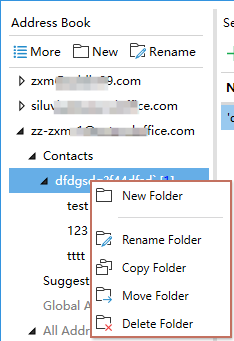
Kişi Listesi Bölümündeki Sağ Tıklama Menüsü
Merkezi Kişi Listesi'nde, bir kişiye sağ tıklayarak pratik seçenekler içeren bir menü açılır. Örneğin, bir alanın içeriğini kopyalayıp başka bir alana yapıştırabilir, ayrıntıları hızlıca çoğaltabilir veya güncelleyebilir veya kişi kendisini yönetebilirsiniz.
Ek işlemler arasında yeni bir kişi oluşturma, seçili kişiyi düzenleme veya silme ve kişileri başka bir adres defterine kopyalama veya taşıma bulunur — liste görünümünden çıkmadan.

Kişi alanlarını özelleştirin:
Kişi listesinde hangi kişi alanlarının gösterileceğini seçmek için "Kişi Alanlarını Özelleştirerek Göster" simgesine tıklayarak "Kişi Alanlarını Özelleştir" iletişim kutusunu açabilirsiniz. Alanları işaretleyip kaldırarak görünümü ihtiyaçlarınıza göre ayarlayabilirsiniz.
Ayrıca "Tümünü Kontrol Et"e tıklayarak tüm alanları gösterebilir veya "Varsayılanları Geri Yükle"ye tıklayarak görünümü orijinal düzenine döndürebilirsiniz. Bu, iş akışınız için en ilgili kişi bilgilerine odaklanmanıza yardımcı olur.

Sonuç:
Akıllı Adres Defteri, Outlook için güçlü bir iyileştirmedir. Sadece Outlook'un yerleşik kişi yönetiminin sınırlamalarını aşmakla kalmaz, aynı zamanda toplu işlemler, sezgisel görsel arayüz, çoklu alanlı veri yönetimi, içe/dışa aktarma özellikleri ve birden fazla hesap arasında birleşik kişi yönetimi gibi özellikleri sayesinde kullanıcı verimliliğini ve deneyimini önemli ölçüde artırır.
En İyi Ofis Verimlilik Araçları
Son Dakika: Kutools for Outlook Ücretsiz Sürümünü Sunmaya Başladı!
Yepyeni Kutools for Outlook ile100'den fazla etkileyici özelliği deneyimleyin! Şimdi indir!
📧 E-posta Otomasyonu: Otomatik Yanıt (POP ve IMAP için kullanılabilir) / E-posta Gönderimini Zamanla / E-posta Gönderirken Kurala Göre Otomatik CC/BCC / Gelişmiş Kurallar ile Otomatik Yönlendirme / Selamlama Ekle / Çoklu Alıcılı E-postaları Otomatik Olarak Bireysel Mesajlara Böl...
📨 E-posta Yönetimi: E-postayı Geri Çağır / Konu veya diğer kriterlere göre dolandırıcılık amaçlı e-postaları engelle / Yinelenen e-postaları sil / Gelişmiş Arama / Klasörleri Düzenle...
📁 Ekler Pro: Toplu Kaydet / Toplu Ayır / Toplu Sıkıştır / Otomatik Kaydet / Otomatik Ayır / Otomatik Sıkıştır...
🌟 Arayüz Büyüsü: 😊 Daha Fazla Şık ve Eğlenceli Emoji / Önemli e-postalar geldiğinde uyarı / Outlook'u kapatmak yerine küçült...
👍 Tek Tıkla Harikalar: Tümüne Eklerle Yanıtla / Kimlik Avı E-postalarına Karşı Koruma / 🕘 Gönderenin Saat Dilimini Göster...
👩🏼🤝👩🏻 Kişiler & Takvim: Seçilen E-postalardan Toplu Kişi Ekle / Bir Kişi Grubunu Bireysel Gruplara Böl / Doğum günü hatırlatıcısını kaldır...
Kutools'u tercih ettiğiniz dilde kullanın – İngilizce, İspanyolca, Almanca, Fransızca, Çince ve40'tan fazla başka dili destekler!


🚀 Tek Tıkla İndir — Tüm Ofis Eklentilerini Edinin
Şiddetle Tavsiye Edilen: Kutools for Office (5'i1 arada)
Tek tıkla beş kurulum paketini birden indirin — Kutools for Excel, Outlook, Word, PowerPoint ve Office Tab Pro. Şimdi indir!
- ✅ Tek tık kolaylığı: Beş kurulum paketinin hepsini tek seferde indirin.
- 🚀 Her türlü Ofis görevi için hazır: İhtiyacınız olan eklentileri istediğiniz zaman yükleyin.
- 🧰 Dahil olanlar: Kutools for Excel / Kutools for Outlook / Kutools for Word / Office Tab Pro / Kutools for PowerPoint















